docker overlay实现跨主机的容器互通的方法
发布日期:2021-12-15 00:42 | 文章来源:gibhub
环境说明
| IP | 注册中心 |
|---|---|
| 192.168.20.5 | consule |
| 192.168.20.6 | |
| 192.168.20.7 |
1. docker配置
所有的物理机都需要配置,只需要更改相应的网卡名eno3与consul地址
sudo vim /lib/systemd/system/docker.service #ExecStart=/usr/bin/dockerd -H fd:// --containerd=/run/containerd/containerd.sock ExecStart=/usr/bin/dockerd -H tcp://0.0.0.0:2376 -H unix:///var/run/docker.sock --cluster-store=consul://192.168.20.5:8500 --cluster-advertise=eno3:2376 --insecure-registry=0.0.0.0/0
注意 这个配置文件优先级更高/etc/systemd/system/docker.service
检查启动
sudo systemctl daemon-reload sudo systemctl restart docker.service ps -ef | grep dockerd

2. 创建注册中心与网络
在consul上创建网段与网络名称
docker run -d -p 8400:8400 -p 8500:8500 -p 8600:53/udp -h consul progrium/consul -server -bootstrap -ui-dir /ui # 创建子网,网络自动同步到其他机器 docker network create -d overlay --subnet=192.168.21.0/24 overlay-net
查看
docker ps docker network ls
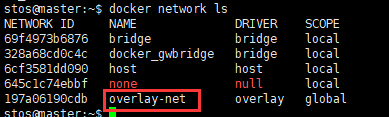
查看连接到注册中心的物理机
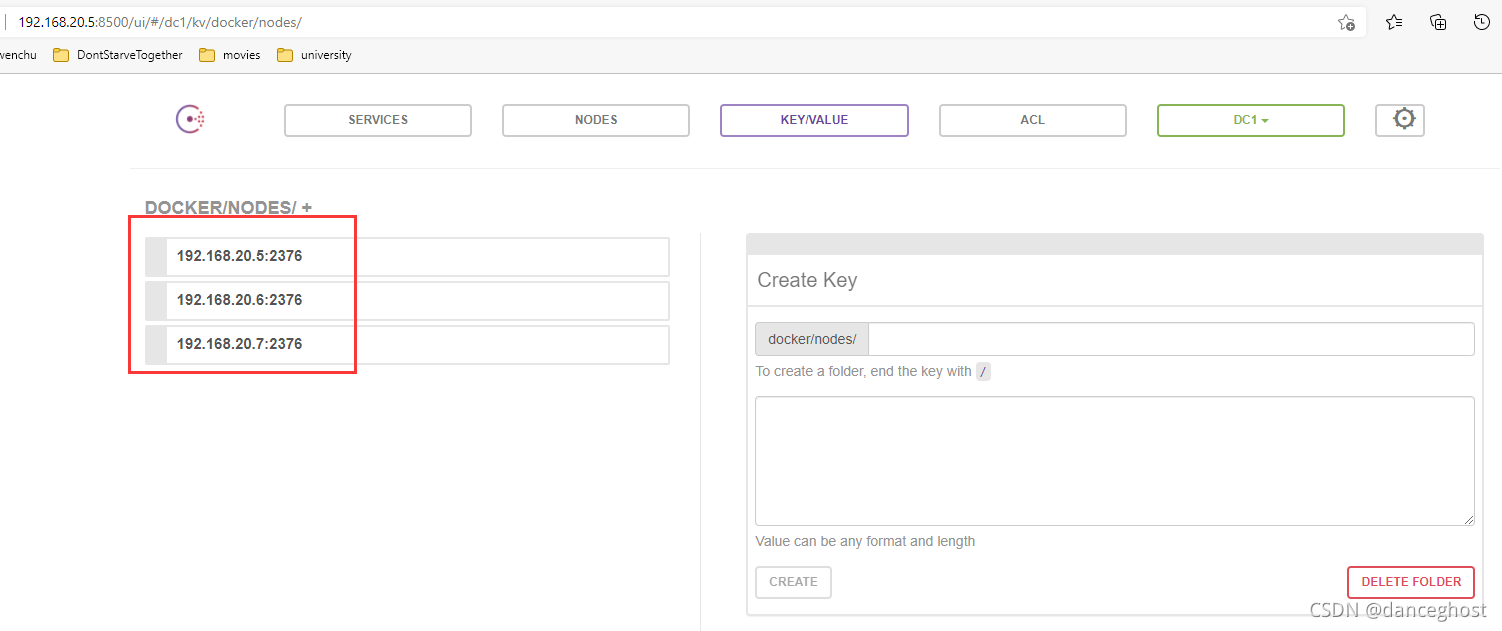
3. 启动容器
容器名不能重复
# 在192.168.20.5 docker run -d -it --name test1 --net=overlay-net centos bash # 在192.168.20.6 docker run -d -it --name test2 --net=overlay-net centos bash # 在192.168.20.7 docker run -d -it --name test3 --net=overlay-net centos bash
可见互相能ping通

到此这篇关于docker overlay实现跨主机的容器互通的文章就介绍到这了,更多相关docker容器互通内容请搜索本站以前的文章或继续浏览下面的相关文章希望大家以后多多支持本站!
版权声明:本站文章来源标注为YINGSOO的内容版权均为本站所有,欢迎引用、转载,请保持原文完整并注明来源及原文链接。禁止复制或仿造本网站,禁止在非www.yingsoo.com所属的服务器上建立镜像,否则将依法追究法律责任。本站部分内容来源于网友推荐、互联网收集整理而来,仅供学习参考,不代表本站立场,如有内容涉嫌侵权,请联系alex-e#qq.com处理。
相关文章
 关注官方微信
关注官方微信